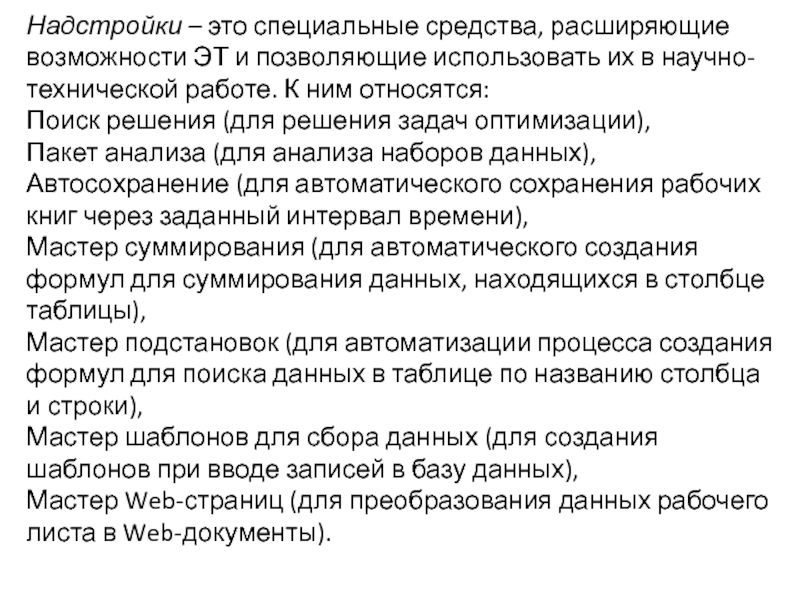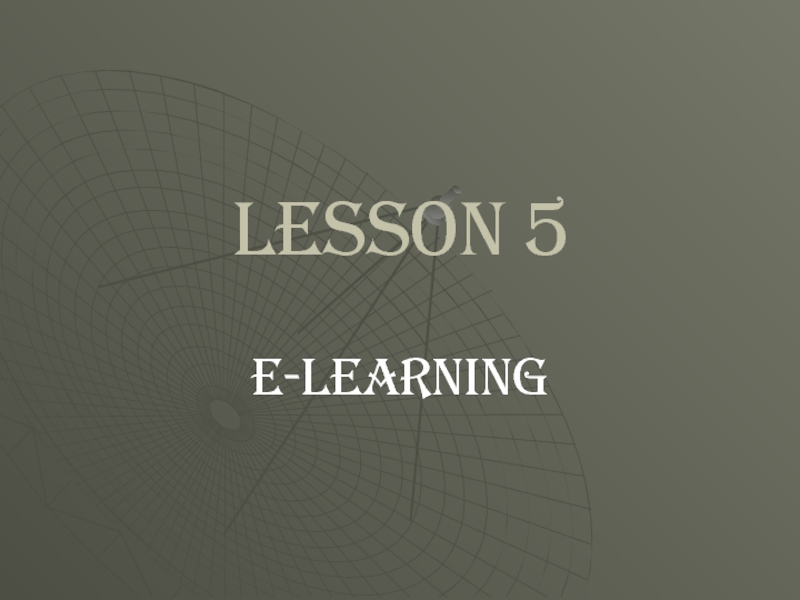Системы обработки табличной информации (СОТИ).
Назначение и основные функции СОТИ.
Основные понятия табличного процессора MS Excel.
Вычисления в табличном процессоре MS Excel.
Относительные и абсолютные ссылки.
Технология проектирования электронных таблиц.
Цель: Изучить возможности пакета MS Excel по созданию и работе с табличной информацией.
Слайд 21. Назначение и основные функции СОТИ
Программное приложение, обеспечивающее обработку информации,
представленной в табличной форме получил название табличный процессор. Среди офисного
инструментария он известен как MS Excel.
Так как компьютер позволяет представить таблицы в электронной форме, что дает возможность не только отображать, но и обрабатывать, находящиеся в них данные, то класс программ, используемых для этой цели, получил название электронные таблицы.
Таким образом, Электронная таблица – это прямоугольная матрица, состоящая из строк и столбцов, в совокупности образующих, так называемые ячейки.
Ячейка является минимальным элементом, в котором может храниться или обрабатываться информация.
Слайд 3 Электронные таблицы обеспечивают следующие возможности по обработке информации:
Ввод данных;
Редактирование
данных;
Сортировку и фильтрацию данных;
Форматирование содержимого ячеек;
Копирование содержимого ячеек;
Производство вычислений;
Автоматизацию
итоговых вычислений;
Использование стандартных функций в вычислениях;
Решения задач путем подбора параметров и табулирования функций;
Проведения поиска оптимальных решений;
Построения диаграмм и графиков по имеющимся данным.
Слайд 42. Основные понятия табличного процессора MS Excel.
Документ Excel называется рабочей
книгой, состоящей из отдельных рабочих листов. Рабочий лист имеет табличную
структуру и состоит из строк и столбцов. Столбцы озаглавлены прописными латинскими буквами и, далее, двухбуквенными комбинациями. Всего рабочий лист может содержать 256 столбцов, пронумерованных от A до IV.
Строки нумеруются цифрами, от 1 до 65 536 .
Слайд 5На пересечении столбцов и строк образуются ячейки. Каждая ячейка имеет
собственное обозначение, содержащее в себе номер столбца и номер строки,
которые и являются адресом ячейки. Так как столбцы имеют буквенное обозначение, адрес ячейки записывается, например, D25 или R40. Одна из ячеек всегда является активной и выделяется специальной рамкой. Эта рамка в программе Excel играет роль курсора, хотя курсор сам по себе присутствует в программе. Управление рамкой также производится с помощью курсорных клавиш и указателя мыши. Все операции в ЭТ всегда производятся только в активной ячейке. Группа соседних ячеек является диапазоном ячеек, который обозначают, указывая через двоеточие номера ячеек, расположенных в противоположных углах прямоугольника, например, А1:C3. Если требуется выделить прямоугольный диапазон ячеек, это делают при нажатой левой кнопке мыши методом протягивания указателя мыши от одной угловой ячейки до противоположной ячейки по диагонали.
Слайд 6 3. Вычисления в табличном процессоре
MS Excel.
В качестве входных данных в электронных таблицах используются:
числовые данные;
текстовые
данные;
формулы (функции).
Каждая ячейка может содержать любой тип данных или оставаться пустой.
Тип данных, размещаемых в ячейке, определяется автоматически при вводе. Ввод данных осуществляется параллельно в текущую ячейку и в строку формул, располагающуюся в верхней части окна между рабочим листом и панелью инструментов. Числовые и текстовые данные вводятся обычным путем с клавиатуры. Чтобы завершить ввод, сохранив введенные данные необходимо нажать клавишу ENTER. По умолчанию текстовые данные выравниваются по левому краю ячейки, а числовые – по правому краю.
Слайд 7Редактирование данных возможно как в самой ячейке, так и в
строке формул, достаточно поместить туда курсор. Для выполнения действий редактирования
в самой ячейке необходимо навести указатель мыши на нужную ячейку, и выполнить два щелчка, а на строку формул – один щелчок левой кнопкой. При редактировании данных, возможно копирование или перемещение их. Это можно выполнить двумя путями:
методом перетаскивания при помощи кнопок мыши;
методом копирования с использованием буфера обмена.
Копирование с использованием буфера в MS Excel имеет особенности, так как вставка в рабочий лист возможна лишь немедленно после помещения копируемого диапазона в буфер обмена. Попытка выполнить любую другую операцию приводит к отмене начатого процесса копирования. Место вставки скопированной информации указывается либо путем указания ячейки, соответствующей верхнему левому углу диапазона, помещенного в буфер обмена, или путем выделения диапазона, который в точности равен копируемому.
4.Относительные и абсолютные ссылки.
Вычисление в электронных
таблицах осуществляется при помощи формул. Ввод формул начинается с ввода знака равенства «=».
Порядок выполнения действий в формуле полностью соответствует порядку действий в математике с учетом использования скобок, с помощью которых можно управлять порядком и группировкой действий. Формула может содержать числовые константы, ссылки на ячейки и функции, соединенные знаками математических операций. В составе:
Арифметические операции - знаки плюс, минус, умножение, деление, возведение в степень и знак процента;
Логические - знаки равно, больше, меньше, больше или равно, меньше или равно и знак неравно;
операторы ссылки:
двоеточие (:) рассматривается как оператор диапазона;
запятая (,) выполняет функции оператора объединения (объединяет несколько ссылок в одну).
Применение скобок позволяет изменить порядок выполнения действий при вычислениях. После записи формулы и всех сопутствующих ей данных необходимо нажать клавишу ENTER. В том случае, когда ячейка содержит формулу, то в ячейке рабочего листа будет отображаться результат вычисления этой формулы, а сама формула будет отображаться в строке формул. Расчет по формулам выполняется автоматически.

Слайд 9Ссылки на ячейки ставят получаемый результат в зависимость от содержимого
тех ячеек, адрес которых указан в формуле. Изменение содержимого этих
ячеек, автоматически приводит к изменению вычисленного результата формулы. Изменение содержимого какой-либо ячейки приводит к пересчету значений всех ячеек, которые с ней связаны формульными отношениями и тем самым, к обновлению всей таблицы в соответствии с изменившимися данными. Ссылки могут производиться: на отдельную ячейку или несколько ячеек, расположенных по соседству (объемная ссылка). Причем эта группа ячеек рассматривается как диапазон и обозначается, например, А2:C6. Ссылку на ячейку или диапазон можно задать двумя способами:
указать адрес, набрав его вручную на клавиатуре;
щелкнуть левой кнопкой мыши на нужной ячейке или методом протягивания выбрать диапазон и их адрес появится в набираемой формуле.
Ссылки на ячейки различают двух видов: относительные и
абсолютные.
Слайд 10Относительная ссылка означает, что при копировании формулы, адреса ячеек в
ссылках автоматически изменяются в соответствии с относительным расположением исходной ячейки
и создаваемой копии. Привести пример.
При абсолютной адресации, адреса ссылок при копировании не изменяются, так что ячейка, на которую указывает ссылка, рассматривается как не табличная. Абсолютная ссылка может быть:
полная ссылка (по столбцу и по строке), обозначается $A$1,
только по столбцу, обозначается A$1,
только по строке, обозначается $A1.
По умолчанию в формулах ссылки на ячейки рассматриваются как относительные адреса. Для получения абсолютной ссылки необходимо использовать клавишу F4, последовательное нажатие которой дает возможность поочередно отображать одну из трех видов абсолютной ссылки.
Слайд 11Функции, использующиеся в ЭТ, являются стандартными. Функция в MS Excel
– это заранее определенная формула, которая выполняет вычисления над заданными
величинами, именуемые параметрами.
Структурно функция включает в себя аббревиатуру Имени и аргументы (параметры), располагающиеся в скобках. Аргументы разделяются точкой с запятой. В качестве параметра может использоваться число, адрес ячейки, произвольное выражение или другая функция (вложенная функция). Вызов функции состоит в указании (выборе из списка) имени функции. Список функций открывается Мастером функций после щелчка на кнопке fx, расположенной на пиктографическом меню и имеющей название Вставка функции, или с помощью команды главного меню ВСТАВКА\Функция. Впоследствии, Мастер функций обеспечивает ввод формулы по шагам, сопровождая их комментариями. При вводе параметров Мастер функций открывает специальные окна, куда записываются параметры
Слайд 12Программа MS Excel содержит средства автоматизации ввода:
Автозавершение – подобно Автотексту
в MS Word программа в виде всплывающей подсказки предлагает ранее
введенные данные. Нажатие клавиши ENTER подтверждает операцию авто завершения, или ввод можно продолжить.
Автозаполнение числами – выполняется с помощью маркера авто заполнения, когда указатель мыши, наведенный на правый нижний угол рамки текущей ячейки, превращается из белого в черный крестик. Чтобы точно сформулировать условия заполнения ячеек, следует выполнить команду ПРАВКА\Заполнить\Прогрессия. В диалоговом окне Прогрессия выбрать тип прогрессии, величину шага, предельное значение и щелкнуть кнопку ОК.
Автозаполнение формулами – подобно заполнению числами производится с помощью маркера авто заполнения. Особенность ее состоит лишь в том, что происходит копирование ссылок на другие ячейки. При этом относительные ссылки изменяются в соответствии с относительным расположением копии и оригинала, а абсолютные остаются без изменений
Слайд 13Кроме вышеизложенного, в ЭТ возможна быстрая обработка больших массивов информации.
При этом возможно получение итоговых вычислений, построение диаграмм и графиков,
а также выполнение ряда работ с помощью специальных надстроек.
Проведение итоговых вычислений в MS Excel выполняется при помощи встроенных функций. Одной из таких функций является функция СУММ, управление которой осуществляется с помощью кнопки Автосумма. Данная функция автоматически выбирает диапазон суммирования, куда включает ячейки с данными, расположенные над текущей ячейкой или находящиеся слева от нее. Наиболее часто используемые функции:
функция суммирования (СУММ);
функция вычисления дисперсии (ДИСП);
функция определения максимального числа из диапазона (МАКС);
функция определения среднего арифметического значения чисел диапазона (СРЗНАЧ);
функция подсчета ячеек с числами в диапазоне (СЧЕТ)
Слайд 14Надстройки – это специальные средства, расширяющие возможности ЭТ и позволяющие
использовать их в научно-технической работе. К ним относятся:
Поиск решения (для
решения задач оптимизации),
Пакет анализа (для анализа наборов данных),
Автосохранение (для автоматического сохранения рабочих книг через заданный интервал времени),
Мастер суммирования (для автоматического создания формул для суммирования данных, находящихся в столбце таблицы),
Мастер подстановок (для автоматизации процесса создания формул для поиска данных в таблице по названию столбца и строки),
Мастер шаблонов для сбора данных (для создания шаблонов при вводе записей в базу данных),
Мастер Web-страниц (для преобразования данных рабочего листа в Web-документы).
Слайд 15Построение диаграмм и графиков осуществляется с помощью Мастера диаграмм, кнопка
управления которым выведена на стандартную панель инструментов. Для построения диаграммы
необходимо предварительно выделить область данных, которые целесообразно отобразить на диаграмме, вызвать Мастер диаграмм, осуществить выбор вида и оформления диаграммы, а также места ее расположения. Готовую диаграмму можно редактировать и форматировать непосредственно на графике, выделив нужный элемент через меню ФОРМАТ, а также посредством внесения изменения в исходные для диаграммы данные таблицы.
MS Excel, предоставляет пользователю возможность создавать Сводные таблицы. Механизм создания таких таблиц реализуется с помощью Мастера сводных таблиц и диаграмм, который запускается с пиктографического меню кнопкой Сводная таблица. Процесс создания сводной таблицы осуществляется в диалоговом режиме по шагам
Слайд 16С целью автоматизации процессов обработки данных в MS Excel имеется
возможность создания специальных модулей, содержащих некоторую последовательность команд. Объединенная последовательность
команд, предназначенных для выполнения определенных действий, получила название Макрос. Макросы создаются на языке VB for Application (VBA). VBA – это реальный язык программирования, встроенный в инструментальные средства офиса. Запись макросов может осуществляться самим пользователем с помощью макрорекордера. Для этих целей в составе электронных таблиц имеются команды СЕРВИС\Макрос\Начать запись.
Создание макросов выполняется в несколько этапов:
задаются стартовые условия (в рабочей книге выбирается рабочий лист и ячейка);
назначается имя макроса;
осуществляется запись действий;
выполняется останов макрорекордера.
При записи макроса рекордер сохраняет последовательность текстовых инструкций, которые описывают действия, выполняемые пользователем. Это текстовое описание команд называется исходным кодом макроса.
Для выполнения созданных макросов используются команды СЕРВИС\Макрос\Макросы. В открывшемся окне нажать кнопку Выполнить.
Созданные макросы можно редактировать: СЕРВИС\Макрос\Макросы. В открывшемся окне нажать кнопку Изменить

Слайд 17 5.Технология проектирования ЭТ
Технология разработки ЭТ
состоит в последовательности действий, выполняемых при создании таблицы, которую можно
интерпретировать как:
Установление сетки ячеек рабочего листа,
Установление внешних и внутренних границ ЭТ,
Выбор ячеек и ввод исходных данных,
Редактирование и форматирование текстовых, числовых данных и формул,
Производство вычислений,
Построение графиков и диаграмм,
Печать результата.